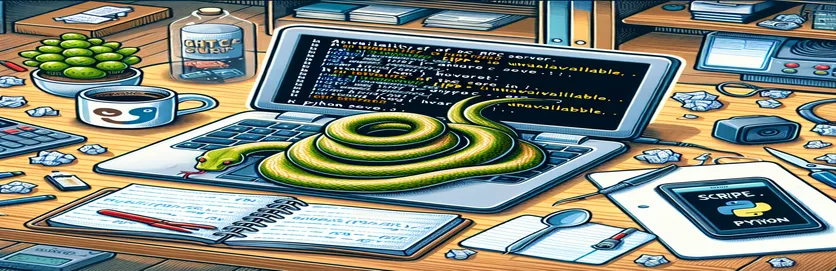Outlook E-posta Otomasyonu Sorunlarını Çözme
Python ile Outlook e-posta görevlerini otomatikleştirirken 'RPC sunucusu kullanılamıyor' hatasıyla karşılaşmak yaygın bir sorun olabilir. Bu hata genellikle, genellikle ağ sorunları, sunucunun kullanılamaması veya hatalı yapılandırma ayarları nedeniyle istemcinin sunucuyla bağlantı kuramadığını gösterir. Sağlanan Python betiği, Microsoft Outlook uygulamasıyla arayüz oluşturan win32com.client modülünü kullanarak Outlook'tan e-postaları okumayı amaçlamaktadır.
Komut dosyası, Outlook'a erişmeye, belirli bir hesaptan e-postaları almaya ve ekleri belirli ölçütlere göre işlemeye çalışır. Ancak RPC sunucusuna ulaşılamadığında bu işlem durabilir ve e-posta yönetimi ve eklerin kaydedilmesi kesintiye uğrayabilir. Bu sorunu çözmek, ağ ayarlarında sorun gidermeyi, sunucu kullanılabilirliğini doğrulamayı ve Python kodundaki istisnaların doğru şekilde işlenmesini sağlamayı gerektirir.
| Emretmek | Tanım |
|---|---|
| win32com.client.Dispatch | Bir COM nesnesi oluşturur; bu durumda Outlook uygulamasına bağlanır. |
| GetNamespace("MAPI") | Outlook posta depolarıyla etkileşim kurmak için MAPI ad alanını alır. |
| Folders('mail@outlook.com') | Belirli bir e-posta hesabının klasörünü adına göre seçer. |
| Restrict("[ReceivedTime] >= '...") | Belirli bir tarih ve saatten sonra alınan e-postaları almak için Outlook öğeleri koleksiyonuna bir filtre uygular. |
| SaveAsFile(os.path.join(...)) | Bir e-posta ekini yerel dosya sistemindeki belirli bir dizine kaydeder. |
| strftime('%m/%d/%Y %H:%M %p') | Bir tarihsaat nesnesini sorgularda ve görüntülemede kullanıma uygun bir dize halinde biçimlendirir. |
Ayrıntılı Komut Dosyası İşlevselliği Açıklaması
Sağlanan komut dosyaları, Python kullanarak Microsoft Outlook aracılığıyla e-postaları okuma ve yönetme sürecini otomatikleştirmek için tasarlanmıştır. Birincil bileşen, win32com.client.Dispatch, Outlook uygulamasına bir bağlantı başlatarak komut dosyasının bir COM (Bileşen Nesne Modeli) sunucusu olarak Outlook ile etkileşime girmesine olanak tanır. Bu etkileşim, Outlook ortamındaki görevlerin manuel müdahale olmadan otomatikleştirilmesi için gereklidir. Bir diğer önemli fonksiyon, GetNamespace("MAPI"), Outlook'un mesajları, randevuları ve diğer depolanan öğeleri yönetmek için kullandığı Mesajlaşma Uygulama Programlama Arayüzüne (MAPI) erişmek için kullanılır. Bu komut, Outlook veri yapısında gezinmek, özellikle de kullanıcının Outlook'unda yapılandırılmış farklı e-posta hesaplarına erişmek için çok önemlidir.
Komut dosyası, e-postaları filtreleyerek işlevselliği daha da geliştirir. Restrict Alınan mesajları, alım tarihi gibi belirli kriterleri karşılayanlarla sınırlayan yöntem. Bu özellikle yalnızca son e-postaların ilgili olduğu senaryolarda kullanışlıdır ve işlem süresini ve sistem yükünü azaltır. Kriterlere uyan e-postalar daha sonra belirli bir göndericiden gelip gelmediğini kontrol etmek için işlenir ve ekler içeriyorsa bunlar önceden tanımlanmış bir dizine kaydedilir. SaveAsFile yöntem. Bu yöntem Python'la birleştiğinde os.path.join, eklerin yerel dosya sisteminde doğru şekilde saklanmasını sağlar ve betiğin dosya işlemlerini verimli bir şekilde yürütme yeteneğini gösterir.
Python Otomasyonu aracılığıyla Outlook E-posta Erişimini Çözme
Python ve Win32 COM Otomasyonu
import win32com.clientimport osfrom datetime import datetime, timedeltaoutputDir = 'C:/Users/Sources/Output'try:outlook = win32com.client.Dispatch('outlook.application')mapi = outlook.GetNamespace("MAPI")for account in mapi.Accounts:print(account.DeliveryStore.DisplayName)inbox = outlook.Folders('mail@outlook.com').Folders('Inbox')messages = inbox.Itemsemail_sender = 'sender@outlook.com'received_dt = datetime.now() - timedelta(days=3)received_dt_str = received_dt.strftime('%m/%d/%Y %H:%M %p')restricted_messages = messages.Restrict("[ReceivedTime] >= '" + received_dt_str + "'")for message in restricted_messages:if message.SenderEmailAddress == email_sender:try:for attachment in message.Attachments:attachment.SaveAsFile(os.path.join(outputDir, attachment.FileName))except Exception as e:print("Error when saving the attachment: " + str(e))except Exception as e:print("Error: " + str(e))
Outlook E-posta Komut Dosyalarında RPC Sunucusu Hatasında Hata Ayıklama
İstisna İşleme ile Python Betiği Geliştirme
import win32com.clientimport osfrom datetime import datetime, timedeltaoutputDir = 'C:/Users/Sources/Output'outlook = win32com.client.Dispatch('outlook.application')mapi = outlook.GetNamespace("MAPI")try:for account in mapi.Accounts:print(account.DeliveryStore.DisplayName)inbox = outlook.Folders('mail@outlook.com').Folders('Inbox')messages = inbox.Itemsemail_sender = 'sender@outlook.com'received_dt = datetime.now() - timedelta(days=3)received_dt_str = received_dt.strftime('%m/%d/%Y %H:%M %p')restricted_messages = messages.Restrict("[ReceivedTime] >= '" + received_dt_str + "'")for message in restricted_messages:if message.SenderEmailAddress == email_sender:for attachment in message.Attachments:try:attachment.SaveAsFile(os.path.join(outputDir, attachment.FileName))except Exception as e:print("Attachment save error: " + str(e))except Exception as e:print("RPC server issue detected: " + str(e))
E-posta Otomasyonunda RPC Sunucusu Sorunlarını Araştırma
Outlook'u Python aracılığıyla otomatikleştirirken karşılaşılan yaygın bir sorun, genellikle ağ yapılandırma sorunlarından veya Outlook'un bağlantı ayarlarından kaynaklanan 'RPC sunucusu kullanılamıyor' hatasıdır. Bu hata, istemci makine ile sunucu arasındaki kesintisiz iletişime bağlı olduklarından komut dosyalarının düzgün şekilde yürütülmesini engelleyebilir. Bunu azaltmak için geliştiricilerin ağ bağlantılarının kararlı olduğundan ve sunucu ayarlarının RPC iletişimine izin verecek şekilde yapılandırıldığından emin olmaları gerekir. Outlook uygulamasının, bu tür etkileşimleri engelleyebilecek izinler ve güvenlik ayarları da dahil olmak üzere, harici komut dosyalarıyla etkileşime girecek şekilde düzgün şekilde ayarlandığını kontrol etmek de hayati önem taşır.
Outlook'un verileri yönetmek için MAPI'yi (Mesajlaşma Uygulama Programlama Arayüzü) nasıl kullandığı gibi temel altyapıyı anlamak sorun giderme açısından çok önemlidir. Bu daha derin bilgi, kayıt defteri ayarlarını değiştirmek veya bu sorunlara daha az duyarlı olabilecek alternatif kitaplıkları kullanmak gibi RPC hatalarını atlamaya veya çözmeye yönelik stratejilerin formüle edilmesine yardımcı olur. Ayrıca, geliştirme ortamınızın en son Microsoft düzeltme ekleri ve güncelleştirmeleriyle güncel olmasını sağlamak, eski bileşenlerle ilgili RPC iletişimini engelleyen birçok yaygın sorunu önleyebilir.
Outlook Otomasyon Hataları Hakkında Yaygın Sorgular
- Outlook otomasyonunda 'RPC sunucusu kullanılamıyor' hatasının nedeni nedir?
- Bu hata genellikle ağ sorunları, hatalı Outlook yapılandırması veya istemci ile sunucu arasındaki iletişimi engelleyen hatalı güvenlik ayarları nedeniyle oluşur.
- Outlook'un otomasyon için uygun şekilde yapılandırılıp yapılandırılmadığını nasıl kontrol edebilirim?
- Outlook'un Güven Merkezi Ayarlarının programlı erişime izin verdiğinden ve hiçbir güvenlik duvarı veya antivirüs ayarının iletişimi engellemediğinden emin olun.
- Nedir MAPI ve Outlook otomasyonunda neden önemlidir?
- MAPI Mesajlaşma Uygulama Programlama Arayüzü anlamına gelir. Outlook'taki posta nesnelerine harici komut dosyaları aracılığıyla erişmek için gereklidir.
- Outlook'u kullanmadan otomatikleştirebilir miyim? win32com.client?
- Evet, Exchangelib gibi Python kitaplıklarını kullanmak veya Outlook ile etkileşimde bulunmak için RESTful API'leri uygulamak gibi alternatifler bunun yerine kullanılabilir. win32com.client.
- Ağ ayarlarındaki değişiklikler RPC hatasını çözmezse ne yapmalıyım?
- Outlook'u güncellemeyi veya yeniden yüklemeyi, Windows güncellemelerini kontrol etmeyi veya herhangi bir güvenlik yazılımını geçici olarak devre dışı bırakarak Outlook'un işlemlerine müdahale edip etmediğini test etmeyi düşünün.
Outlook Otomasyon Hataları Üzerine Son Düşünceler
Outlook otomasyonunda 'RPC sunucusu kullanılamıyor' hatalarını anlamak ve çözmek, hem yazılım hem de ağ yapılandırmalarını dikkate alan çok yönlü bir yaklaşım gerektirir. Etkili sorun giderme, COM etkileşimlerine güvenlik ayarları aracılığıyla izin verilmesini ve ağ ortamının kararlı bağlantıları desteklemesini sağlamayı içerir. Geliştiriciler, özetlenen stratejileri uygulayarak ve sağlanan Python komut dosyalarını kullanarak bu otomasyon engellerinin üstesinden gelebilir ve e-posta yönetimi iş akışlarını geliştirerek daha güvenilir ve verimli operasyonlara yol açabilir.